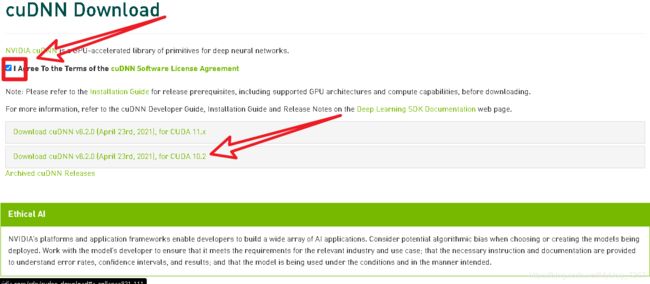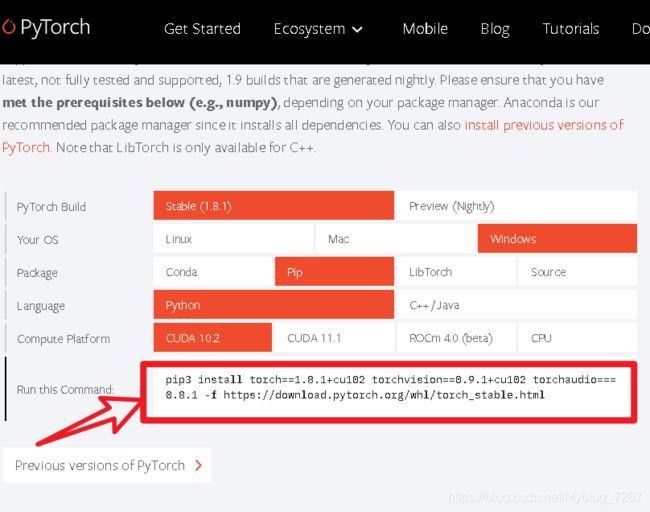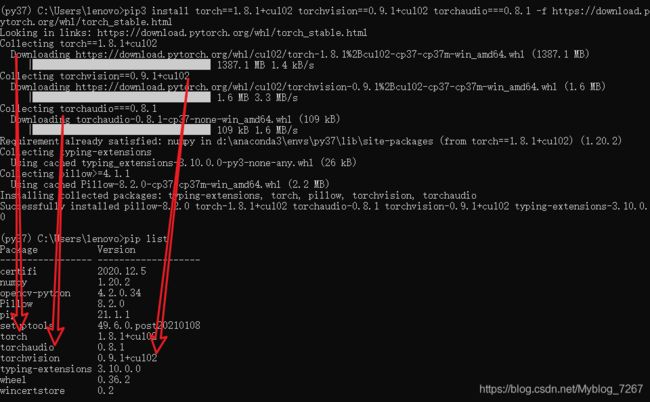pytorch-GPU1.8.1安装&cuda10.2&python3.7
1.安装cuda10.2
想知道自己显卡支持的cuda版本,那么教你个办法:
首先 WIN+S 直接搜索 NVIDIV control Panel 并打开,按图所示进行点击,打开系统信息 的组件,即可查看。
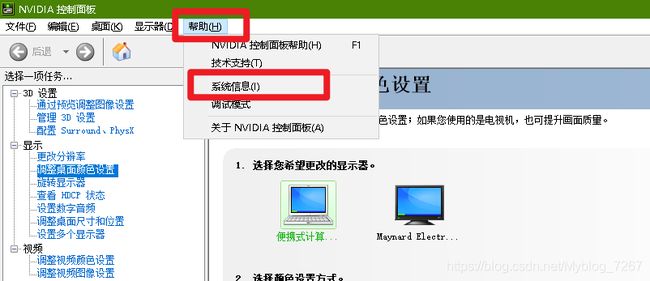
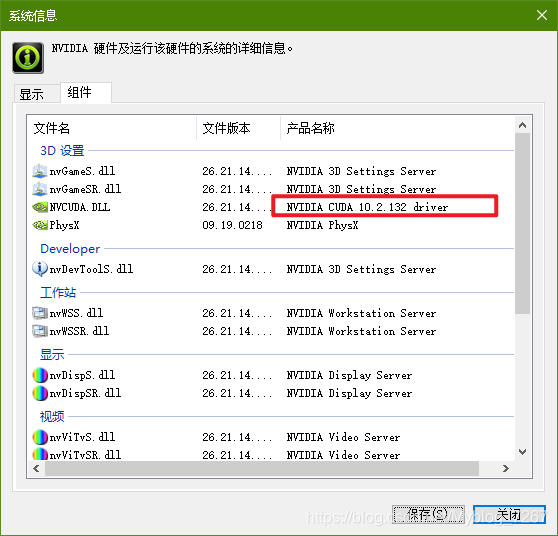
cuda地址链接:
cuda官方网站
精简安装即可,安装目录不需要动。默认即可。文件2个多G,需要点时间。
2.安装cudnn
下载链接,对应cuda版本即可。
cuDNN官方网站
需要登录,建议自己准备个账号。
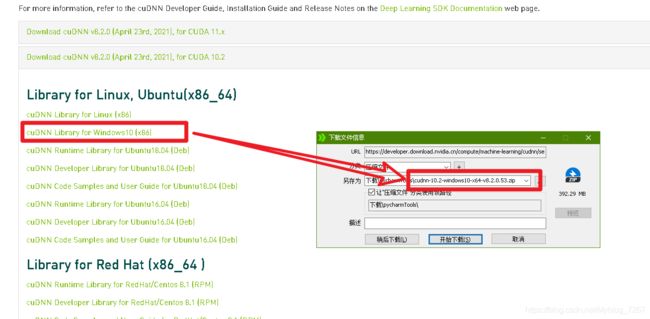 解压下载好的cudnn(我自己用的是8.0,感觉不需要那么新)
解压下载好的cudnn(我自己用的是8.0,感觉不需要那么新)
![]()
将这3个文件放进目录(C:\Program Files\NVIDIA GPU Computing Toolkit\CUDA\v10.2)下,选择替换掉!
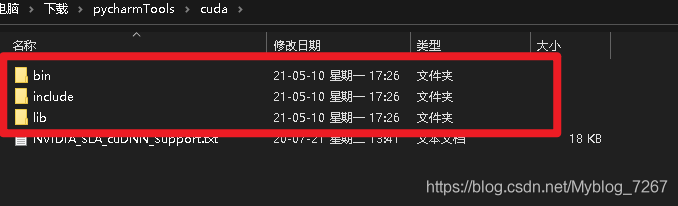
3.安装pytorch
链接:
pytorch官方网站
看到这里选择对应选项,自己电脑为cuda10.2,所以用pip 进行安装10.2版本。
复制这里的代码,放入命令行中,进行安装。
都是一一对应。